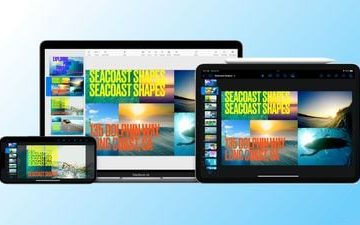Dans cet article, nous vous montrerons comment modifier ou définir l’utilisation de l’appareil dans Windows 11. Windows 11 est si attentionné ; vous pouvez faire une configuration de vitesse et ignorer certaines choses, puis revenir plus tard pour terminer. Windows vous permet de sauter certaines choses et de les faire plus tard quand cela vous convient. Tant que les paramètres ne sont pas très importants pour le fonctionnement de Windows, vous pouvez les ignorer. Il est cependant important de savoir comment modifier ou définir l’utilisation de l’appareil dans Windows 11.
Comment modifier ou définir l’utilisation de l’appareil dans Windows 11
L’utilisation de l’appareil choisie indiquera à Microsoft comment vous prévoyez d’utiliser l’ordinateur. Cela entraînera l’affichage par Windows d’annonces, de conseils et de recommandations personnalisés en fonction de l’utilisation de l’appareil que vous avez choisie. Si vous n’avez pas choisi l’utilisation de l’appareil lors de la configuration ou si vous souhaitez apporter des modifications à l’utilisation de l’appareil, vous pouvez le faire à tout moment en suivant les étapes décrites dans cet article.
Choix d’utilisation de l’appareilActiver ou désactiver les choix d’utilisation de l’appareil dans les paramètres
1] Choix d’utilisation de l’appareil
Il existe six choix d’utilisation de l’appareil disponibles dans Windows 11 :
Jeux : il y aura des suggestions sur jeux et sorties de jeux populaires. Avec Microsoft possédant Xbox, vous pouvez obtenir des essais Xbox Game Pass.Famille-Il y aura des suggestions sur la façon de rendre l’ordinateur axé sur la famille. Les différents utilisateurs ont leurs profils et mot de passe. Modifiez les paramètres de sécurité et connectez-vous également avec les membres de la famille en configurant le groupe familial Microsoft.Créativité – Vous recevrez des suggestions sur les applications et les sites Web liés à la créativité.École– Vous recevront des suggestions sur la manière d’utiliser One Drive pour stocker vos travaux scolaires. Il y aura des suggestions sur d’autres applications qui permettront de faire du travail scolaire seul ou de collaborer avec d’autres en ligne.Divertissement-Windows proposera des suggestions sur la façon de regarder des vidéos, de naviguer sur le Web et de se connecter sur les réseaux sociaux, Entreprise – Windows propose des applications pouvant être utilisées pour gérer votre entreprise, suivre les dépenses et communiquer avec les clients.
2] Activer ou désactiver les choix d’utilisation de l’appareil dans les paramètres
Vous avez peut-être ignoré les options d’utilisation de l’appareil lors de la configuration de Windows ou vous souhaitez modifier les paramètres d’utilisation de l’appareil, en activant ou en désactivant l’un ou l’autre. Pour ce faire, vous pouvez suivre ces étapes :
Cliquez sur le bouton Démarrer puis cliquez sur l’icône Paramètres ou Cliquez avec le bouton droit sur le bouton de démarrage et sélectionnez Paramètres, vous pouvez également appuyer sur le bouton Touche Windows + I pour accéder aux paramètres. La fenêtre Paramètres apparaîtra.
Pour accéder aux options d’utilisation de l’appareil, regardez à droite de la fenêtre Paramètres et choisissez Personnalisation.
Après avoir cliqué sur la personnalisation, recherchez Utilisation de l’appareil. Il sera proche du bas de la fenêtre. lorsque vous avez trouvé l’utilisation de l’appareil, cliquez dessus. %22%20height=%22678%22%3E%3C/svg%3E”width=”700″height=”678″>
La fenêtre d’utilisation de l’appareil apparaîtra et vous pourrez désactiver ou activer les utilisations que tu veux. Il est possible d’activer ou de désactiver tout ou de faire un mix.
Lire : Comment activer ou désactiver le tremblement de la barre de titre dans Windows
Quel est le raccourci clé pour ouvrir les paramètres dans Windows 11 ?
La touche de raccourci pour les paramètres Windows est Touche Windows + I.
Comment puis-je modifier les paramètres Windows ?
Sélectionnez le bouton Démarrer, puis sélectionnez Paramètres, ou appuyez sur la touche Windows + I. À partir de là, parcourez les catégories ou utilisez la recherche pour trouver ce que vous cherchez.